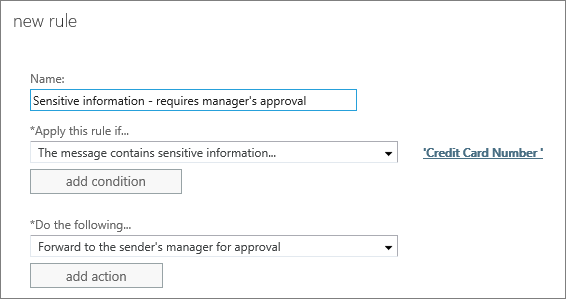Allgemeine Nachrichtengenehmigungsszenarien in Exchange 2013
Gilt für: Exchange Server 2013
In Ihrer Organisation müssen möglicherweise bestimmte Arten von Nachrichten genehmigt werden, um rechtliche Anforderungen zu erfüllen, Vorschriften einzuhalten oder einen bestimmten Geschäftsworkflow zu implementieren. In diesem Artikel werden Beispiele für gängige Szenarien erläutert, die Sie mithilfe von Exchange einrichten können.
Beispiel 1: Vermeiden eines Nachrichtenansturms auf eine große Verteilergruppe
Zum Steuern der Nachrichten, die an eine große Verteilergruppe gesendet werden, können Sie festlegen, dass ein Moderator die an diese Gruppe gesendeten Nachrichten genehmigen muss. Wenn keine Kriterien dafür angegeben wurden, welche Nachrichten genehmigt werden müssen, können Sie dies am einfachsten festlegen, indem Sie die Gruppe so konfigurieren, dass Nachrichten genehmigt werden müssen.
In diesem Beispiel müssen alle Nachrichten genehmigt werden, die an die Gruppe "All Employees" gesendet werden. Ausgenommen davon sind Absender, die Mitglieder der Verteilergruppe "Legal Team" sind.
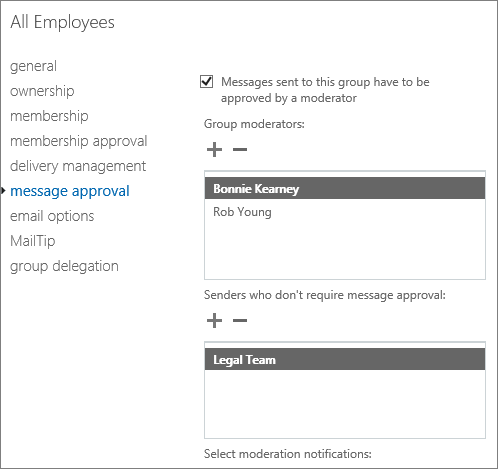
Um die Genehmigung von Nachrichten an eine bestimmte Verteilergruppe zu verlangen, wechseln Sie im Exchange Admin Center (EAC) zu Empfängergruppen>, bearbeiten Sie die Verteilergruppe, und wählen Sie dann Nachrichtengenehmigung aus.
Beispiel 2: Weiterleiten von Nachrichten zur Genehmigung an den Vorgesetzten eines Absenders
Im Folgenden sind einige gängige Nachrichtentypen aufgeführt, für die möglicherweise die Genehmigung des Vorgesetzten erforderlich ist:
Von einem Benutzer an bestimmte Verteilergruppen oder Empfänger gesendete Nachrichten
An externe Benutzer oder Partner gesendete Nachrichten
Zwischen zwei Gruppen gesendete Nachrichten
Gesendete Nachrichten mit bestimmten Inhalten, beispielsweise dem Namen eines bestimmten Kunden
Von einem Praktikanten gesendete Nachrichten
Um festzulegen, dass eine Nachricht zur Genehmigung übermittelt werden muss, erstellen Sie zuerst eine Regel mithilfe der Vorlage Nachrichten an einen Moderator senden, und geben Sie dann an, dass die Nachrichten an den Vorgesetzten des Absenders geleitet werden müssen, wie in den folgenden Screenshots dargestellt.
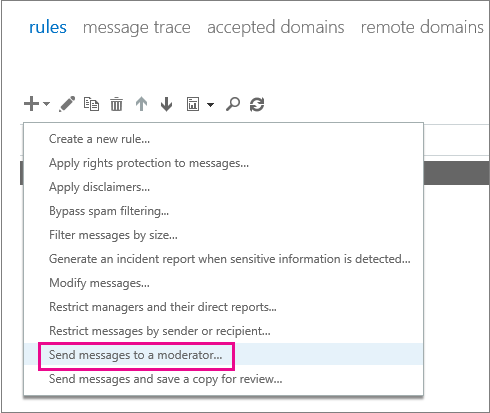
Legen Sie anschließend fest, welche Nachrichten genehmigt werden müssen.
Hier finden Sie ein Beispiel, bei dem für alle von einem Praktikanten namens Garth Fort an Empfänger außerhalb der Organisation gesendeten Nachrichten die Genehmigung des Vorgesetzten erforderlich ist.
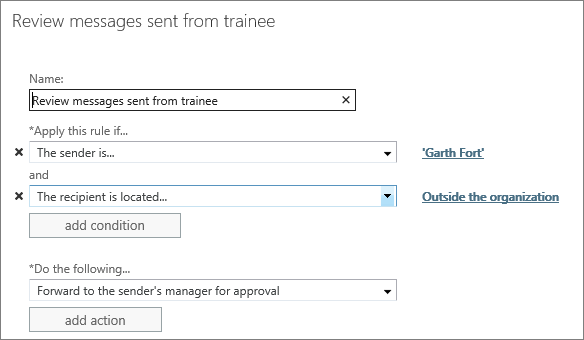
Wechseln Sie zunächst zu EAC-Nachrichtenflussregeln>>, und erstellen Sie mithilfe der Vorlage Nachrichten an einen Moderator senden eine neue Regel.
Wichtig
Einige Bedingungen und Aktionen, einschließlich der Weiterleitung von Nachrichten an den Vorgesetzten des Absenders, sind auf der Seite Neue Regel standardmäßig ausgeblendet. Wählen Sie Weitere Optionen aus, um alle Bedingungen und Aktionen anzuzeigen.
Beispiel 3: Einrichten einer Nachrichtengenehmigungskette
Sie können mehrere Genehmigungsebenen für Nachrichten anfordern. Sie können beispielsweise verlangen, dass Nachrichten an einen bestimmten Kunden zuerst von einem Customer Relationship Manager und dann von einem Compliance Officer genehmigt werden, oder Sie können verlangen, dass Spesenabrechnungen von zwei Ebenen von Managern genehmigt werden.
Erstellen Sie eine Transportregel für jede Genehmigungsstufe, um diesen Typ mehrstufiger Genehmigung zu erstellen. Jede Regel erkennt die gleichen Muster in den Nachrichten, wie nachfolgend erläutert:
Die erste Regel leitet die Nachricht an die erste genehmigende Person weiter. Wenn die erste genehmigende Person die Nachricht akzeptiert, wird die Nachricht automatisch an die genehmigende Person in der zweiten Regel geleitet.
Wenn alle genehmigenden Personen in der Kette bei Erhalt der Genehmigungsanforderung Genehmigen auswählen, wird die ursprüngliche Nachricht, nachdem die letzte Genehmigung in der Kette abgeschlossen wurde, an die vorgesehenen Empfänger gesendet.
Wählt eine Person in der Genehmigungskette bei Erhalt der Genehmigungsanforderung Ablehnen aus, erhält der Absender eine Ablehnungsmeldung.
Wenn eine der Genehmigungsanforderungen nicht innerhalb der Ablaufzeit (5 Tage für Exchange Server 2013) genehmigt wird, erhält der Absender eine Ablaufnachricht.
Im folgenden Beispiel wird davon ausgegangen, dass Sie einen Kunden namens Blue Yonder Airlines haben und dass sowohl der Customer Relationship Manager als auch der Compliance Officer alle Nachrichten genehmigen, die an diesen Kunden gesendet werden. Sie erstellen zwei Regeln, eine für jede genehmigenden Person. Die erste Regel geht an die genehmigende Person der ersten Ebene. Die zweite Regel geht an die genehmigende Person der zweiten Ebene.
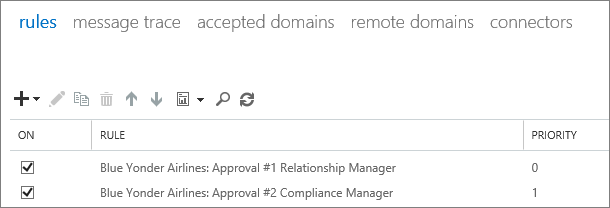
Die erste Regel ermittelt alle Nachrichten, bei denen der Firmenname Blue Yonder Airlines im Betreff oder im Nachrichtentext enthalten ist, und sendet diese Nachrichten dann an den internen Kundenbeziehungs-Manager für Blue Yonder Airlines, Garret Vargas.
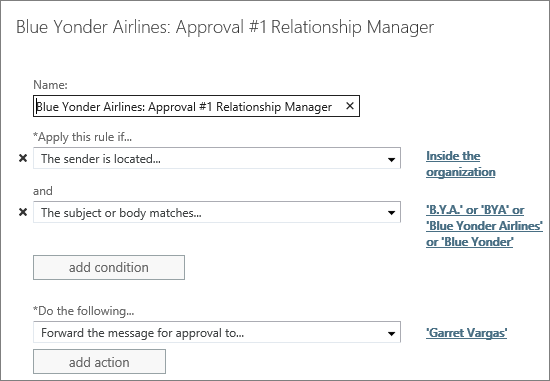
Die zweite Regel sendet diese Nachrichten an den Compliance Officer Tony Krijnen.
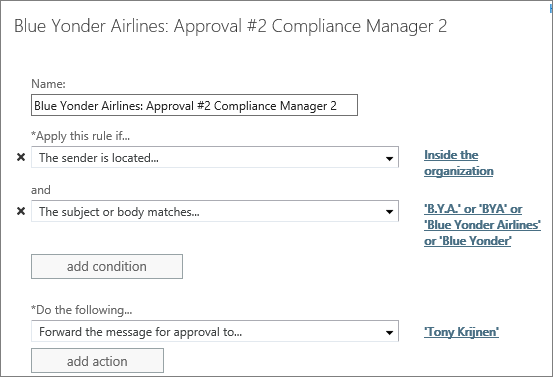
Beispiel 4: Weiterleiten von Nachrichten, die eines von mehreren Kriterien erfüllen
Innerhalb einer Transportregel müssen alle in der Regel konfigurierten Bedingungen zutreffen, damit die Regel erfüllt ist. Wenn die gleichen Aktionen einzelnen Bedingungen zugeordnet werden sollen, müssen Sie für jede eine eigene Regel erstellen.
Erstellen Sie hierzu im EAC auf der Seite Regeln eine Regel für die erste Bedingung. Wählen Sie dann die Regel aus, wählen Sie Kopieren aus, und ändern Sie die Bedingungen in der neuen Regel, sodass sie mit der zweiten Bedingung übereinstimmen.
Gehen Sie sorgfältig vor, wenn Sie mehrere Regeln mit Bedingungen vom Typ ODER erstellen, damit eine Nachricht nicht letztlich mehrere Male an die genehmigende Person gesendet wird. Um dies zu vermeiden, fügen Sie der zweiten Regel eine Ausnahme hinzu, sodass Nachrichten ignoriert werden, die die Bedingungen in der ersten Regel erfüllen.
Beispiel: Mit einer einzelnen Regel kann nicht geprüft werden, ob in einer Nachricht der Text "Verkaufsangebot" im Betreff vorkommt oder der Titel der Anlage ist. Damit die Nachricht nicht mehrmals an die genehmigende Person gesendet wird, ist Folgendes erforderlich: Wenn die erste Regel prüft, ob der Text "Verkaufsangebot" im Betreff oder im Nachrichtentext enthalten ist, wird für die zweite Regel, die prüft, ob der Text "Verkaufsangebot" in der Anlage vorkommt, eine Ausnahme benötigt, die die Kriterien der ersten Regel enthält.
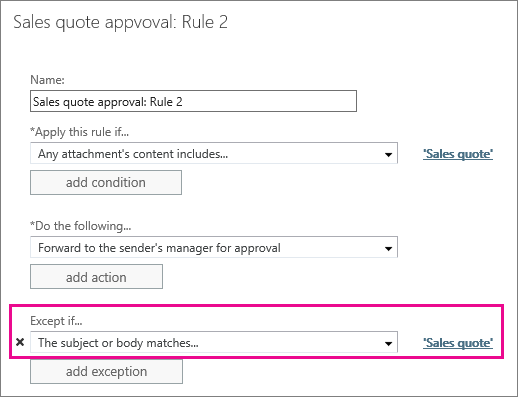
Hinweis
Ausnahmen werden standardmäßig auf der Seite Neue Regel ausgeblendet. Wählen Sie Weitere Optionen aus, um alle Bedingungen und Aktionen anzuzeigen.
Beispiel 5: Weiterleiten einer Nachricht, die vertrauliche Informationen enthält
Wenn Sie über das Feature Verhinderung von Datenverlust (DLP) verfügen, sind zahlreiche vertrauliche Informationstypen vordefiniert. Bei Verwendung von DLP wird Ihnen angezeigt, dass die Nachricht eine Bedingung für vertrauliche Informationen enthält. Unabhängig davon, ob Sie über DLP verfügen oder nicht, können Sie Bedingungen erstellen, die bestimmte vertrauliche Informationsmuster ausschließlich für Ihre Organisation ermitteln.
Hier finden Sie ein Beispiel, bei dem Nachrichten mit vertraulichen Informationen genehmigt werden müssen. In diesem Beispiel müssen Nachrichten genehmigt werden, die eine Kreditkartennummer enthalten.